ps暗黑色调风景照片怎么调_教你调出完美的室外黑色调风景照效果
在当今社交媒体和摄影界,暗黑色调风景照片备受追捧。这种风格以其神秘感和深沉的色彩而备受青睐。调整照片到暗黑色调需要一些特定的技巧和注意事项。首先,选择一个适合的风景或场景是关键,光线和阴影的对比能够为照片增添层次感。接下来,调整照片的色调和对比度,增强暗部细节,但同时保持画面整体的均衡和清晰度。调整饱和度和色相,使得照片更接近所期望的暗黑风格。
对于后期处理,使用滤镜或编辑工具可以进一步强调暗黑氛围,但要确保不过度处理,保持自然和真实感。这些技巧结合起来能够帮助你达到所需的暗黑色调效果。
ps暗黑色调风景照片调色方法步骤
效果图:

原图:

今天给大家带来一期特别的色调教程:单色调。
今天色调起个名字:黑橙色调,顾名思义就是画面中色彩只保留单色—橙色,其余色彩全部处理成黑色。
这种色调特别适合城市拍摄的照片。
来看下调整的色调案例图:




前期思路分析
这期色调教程我们最终是保留画面单一色彩-橙色,所以大家拍摄的画面可以保留主体的色彩即可,所以选择适合的主体很重要,小曼给大家几个主体选择的思路。
思路1:选择单色的主体,比方说橙色出租车。
思路2:画面要有白色的主体,比如白色反光建筑、白色斑马线。
思路3:画面的曝光不要太高,尽量选择较暗的环境拍摄。
后期调色思路分析
前期思路正确了,后期思路就简单多了,后期就是去除无关色彩,保留单色橙色,加强黑色与单色橙色的对比。
提供一下几个后期思路:
思路1:将暖色调整为橙色,并且去除无关色彩饱和度。
思路2:加强单一色橙色。
思路3:将画面的暗部调整为暗黑色。
选择一张符合前期思路的原图:

环境较暗符合、画面出租车单一橙色符合、画面有白色物体(建筑、汽车)符合。
下面进行调色处理,首先进行色彩的处理,将画面中的暖色统一成橙色。
选择HSL工具:
色相:将出租车主体的颜色黄色调整为橙色
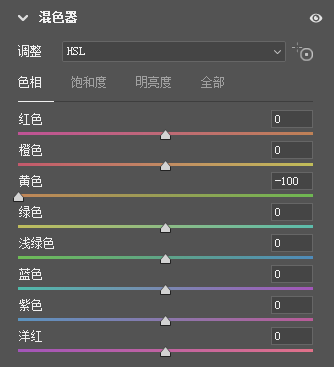
饱和度:去除无关色彩的饱和度,并且加强橙色黄色饱和度。
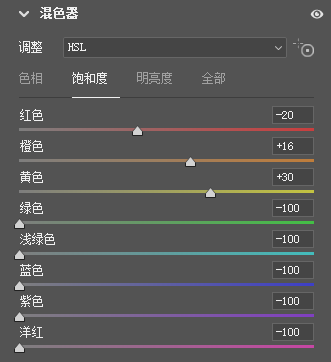
明亮度:
提高橙色等暖色明亮度
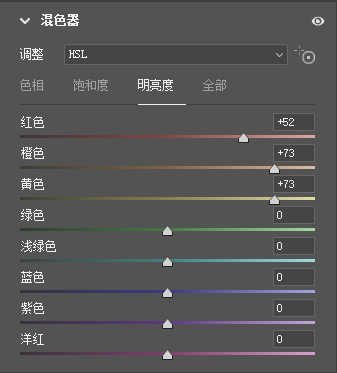
调整后:

这时画面暗部大部分都是灰色,这时就需要将灰色变为暗黑色。
这里主要利用曝光、去除薄雾、曲线将灰色变为黑色。
降低曝光
提高去除薄雾
将曲线暗部压暗、同时提高暗部灰度


然后可以给画面加入黑色暗角
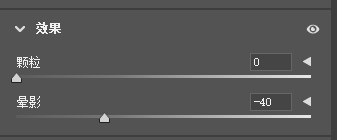
调整后:

最终微调一下:阴影加入些冷色、提高整体饱和度。


完成:






![ps库面板在哪里怎么开启[多图]](https://img.jiaochengzhijia.com/uploadfile/2021/0413/20210413161605215.png@crop@240x180.png)


![ps怎么修改历史记录的步数[多图]](https://img.jiaochengzhijia.com/uploadfile/2021/0417/20210417141404299.png@crop@240x180.png)